PPIO (Nube Paiou)
Este documento ha sido traducido del chino por IA y aún no ha sido revisado.
Cherry Studio Acceso a la API LLM de PPIO
Resumen del tutorial
Cherry Studio es un cliente de escritorio multmodelo que actualmente admite paquetes de instalación para equipos Windows, Linux y MacOS. Agrega modelos LLM principales para brindar asistencia en múltiples escenarios. Los usuarios pueden mejorar su productividad mediante gestión inteligente de conversaciones, personalización de código abierto e interfaces multitema.
Cherry Studio ahora está profundamente integrado con el canal API de alto rendimiento de PPIO, ofreciendo respuesta ultrarrápida con DeepSeek-R1/V3 y 99.9% de disponibilidad mediante infraestructura empresarial, garantizando una experiencia fluida.
El siguiente tutorial incluye la solución completa de integración (con configuración de claves), permitiéndote activar el modo avanzado "Cherry Studio + API de alto rendimiento de PPIO" en solo 3 minutos.
1. Ingresa a Cherry Studio y agrega "PPIO" como proveedor de modelos
Primero descarga Cherry Studio desde el sitio oficial:https://cherry-ai.com/download (Si no puedes acceder, usa este enlace alternativo de Quark: https://pan.quark.cn/s/c8533a1ec63e#/list/share)
(1) Haz clic en Configuración (inferior izquierdo), personaliza el nombre del proveedor como: PPIO, luego haz clic en "Aceptar"
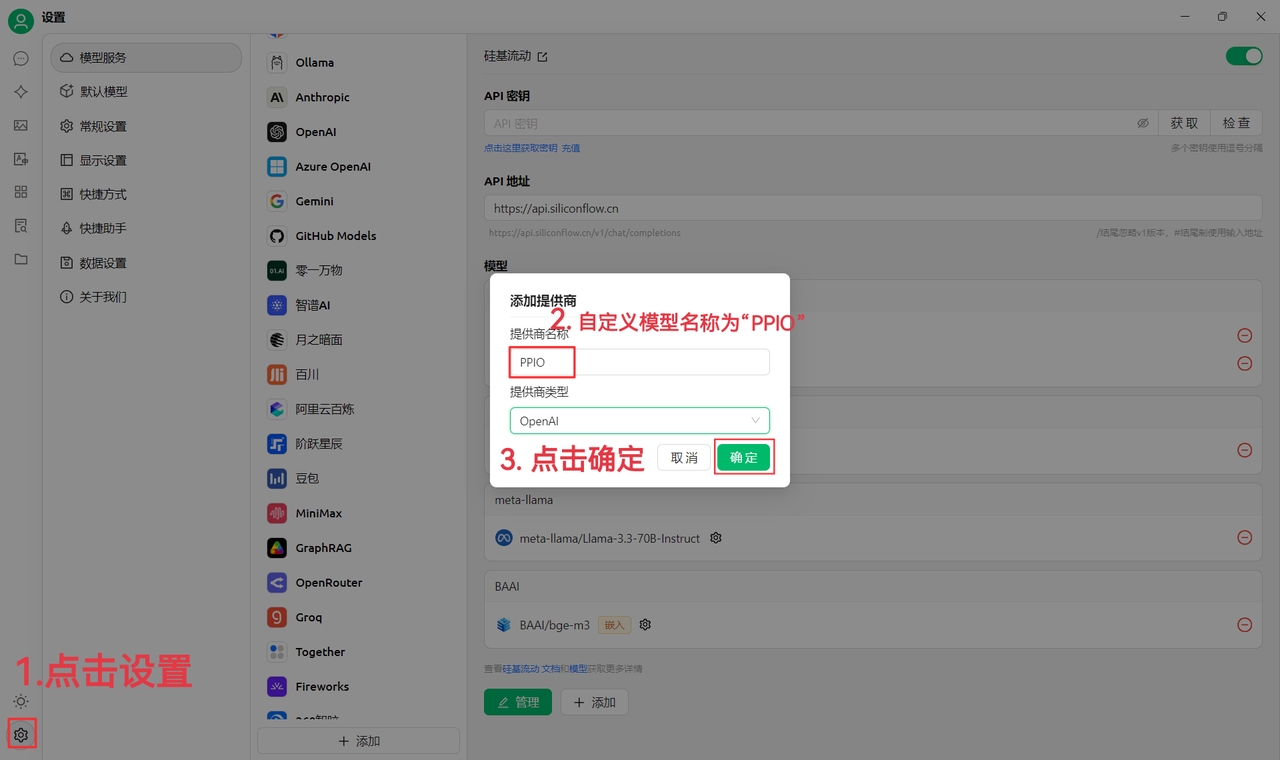
(2) Visita Gestión de claves API de PPIO, haz clic en el 【avatar de usuario】→【Gestión de claves API】para entrar al panel.
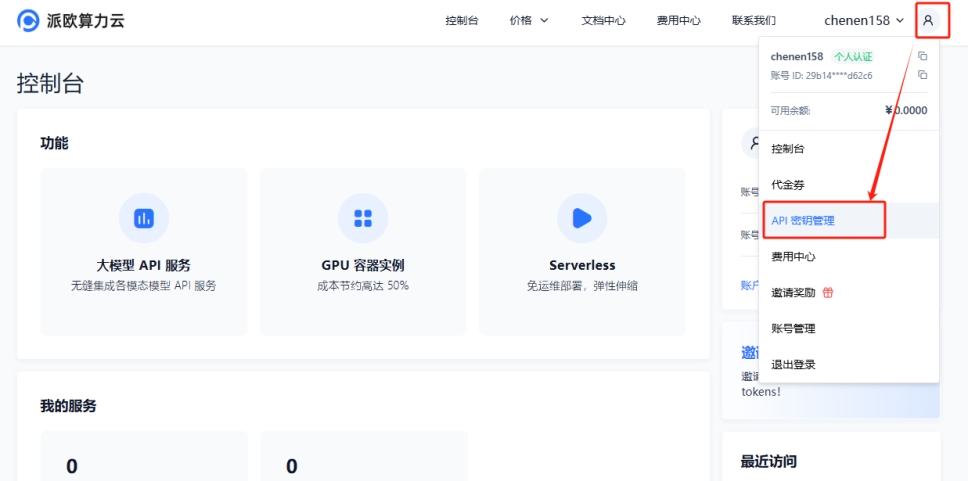
Haz clic en【+ Crear】para generar una nueva clave API. Asigna un nombre personalizado. La clave solo se muestra al generarse; cópiala y guárdala en un documento para evitar problemas futuros.

(3) En Cherry Studio, ingresa la clave: Ve a Configuración, selecciona【PPIO Pi Ouyun】, ingresa la clave API generada y haz clic en【Verificar】
(4) Selecciona el modelo: Ejemplo deepseek/deepseek-r1/community. Para cambiar a otro modelo, selecciónalo directamente.
Las versiones community de DeepSeek R1 y V3 son para pruebas gratuitas (modelos completos sin recortes). Para uso intensivo, recarga tu saldo y cambia a versión no community.
2. Configuración del modelo
(1) Tras hacer clic en【Verificar】y ver "Conectado", el modelo está listo.
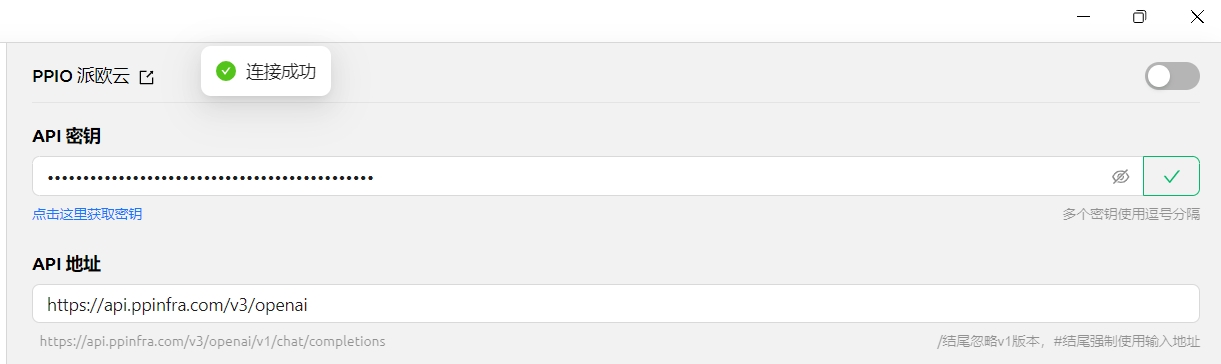
(2) Finalmente haz clic en【@】, selecciona el modelo DeepSeek R1 bajo el proveedor PPIO e inicia el chat.
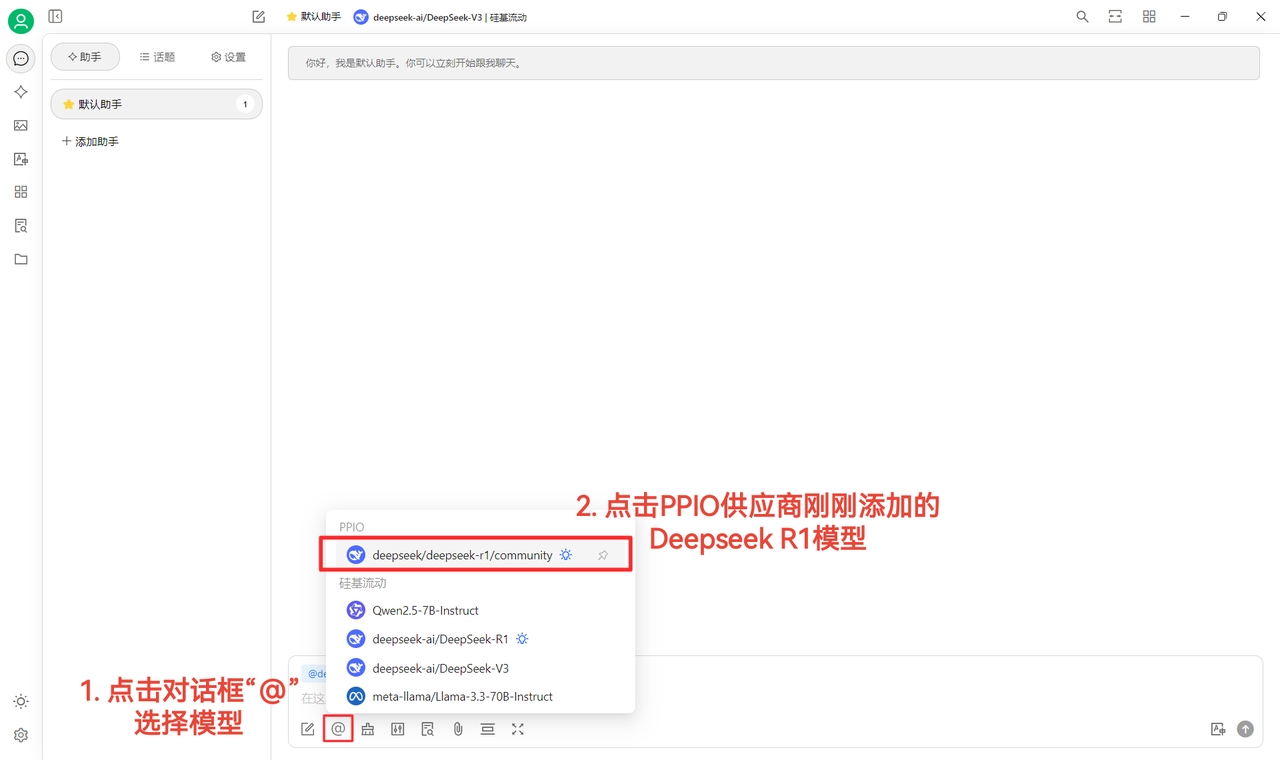
[Fuente parcial: Chen En]
3. Video tutorial PPIO×Cherry Studio
Para aprendizaje visual, tenemos un tutorial en Bilibili. Te guiamos paso a paso para configurar "API PPIO + Cherry Studio". Haz clic en el enlace: 《¿Frustrado con DeepSeek? PPIO + DeepSeek Full Power = Sin congestión, máximo rendimiento》
[Fuente del video: sola]
Última actualización
¿Te fue útil?